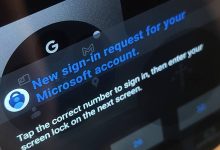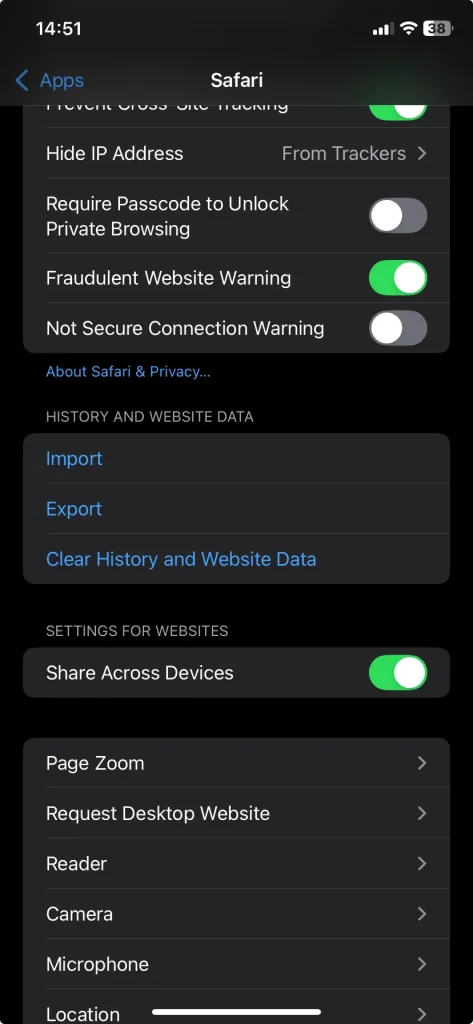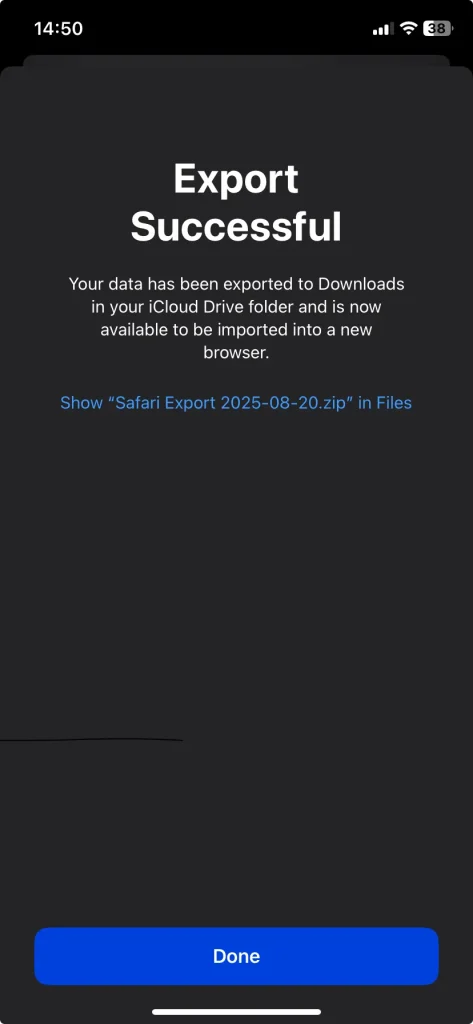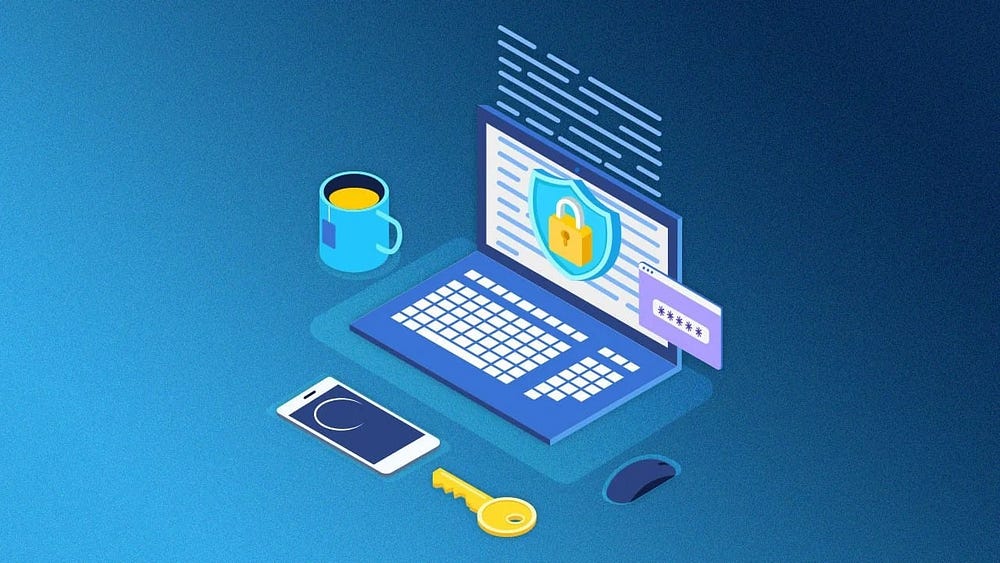كلمات المرور مزعجة، وكلمات مرور Apple تجعلها أقل إزعاجًا بشكل طفيف فقط. ولكن إذا واجهت يومًا جدارًا عند محاولة استخدامها خارج نطاق Apple، فهناك بديل أكثر سهولة ومرونة ستستمتع به بالفعل.
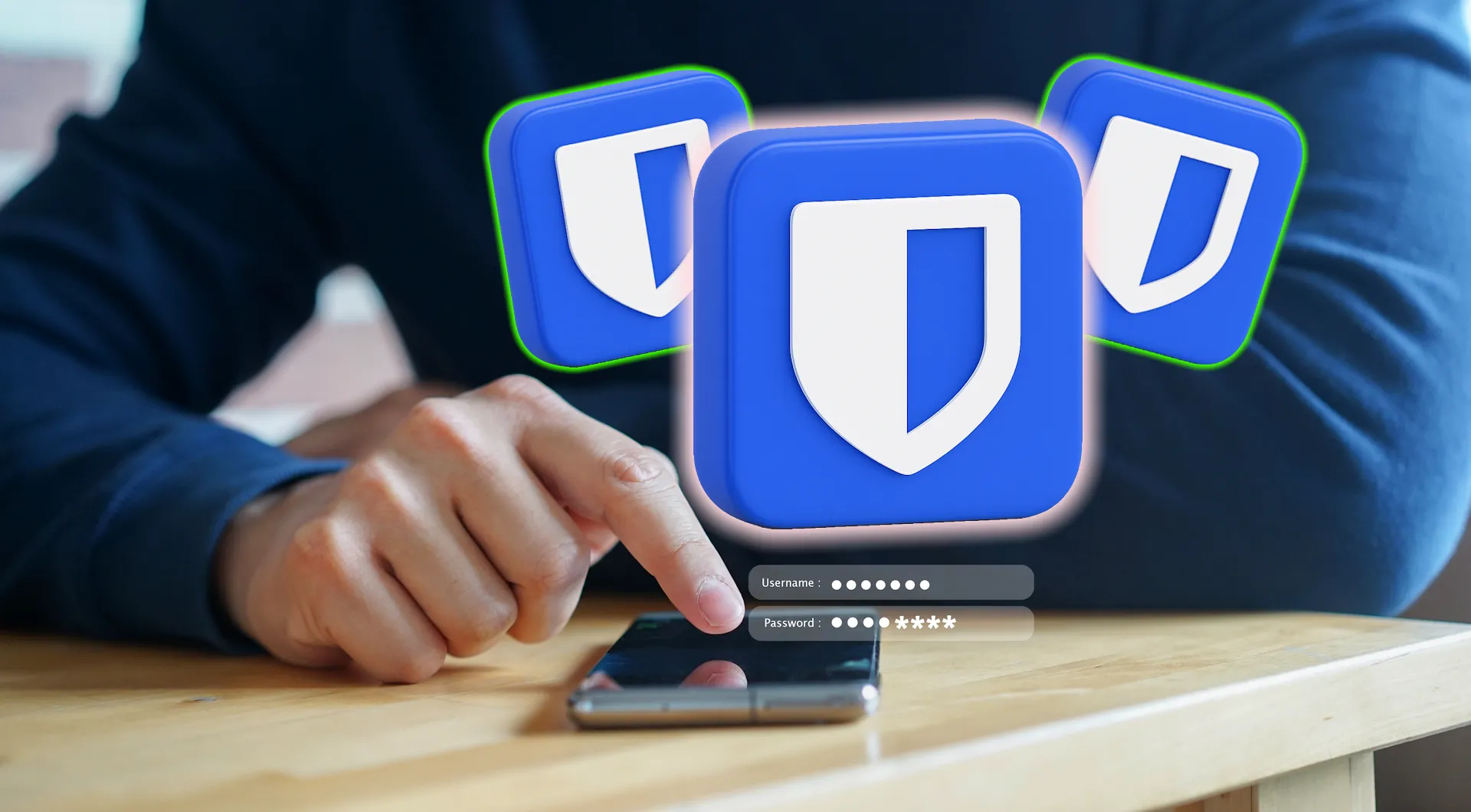
روابط سريعة
حدود نظام كلمات مرور Apple
يمثل نظام كلمات مرور Apple، المدمج في أنظمة iOS و iPadOS و macOS، حل Apple لإدارة كلمات المرور. يقوم هذا النظام بحفظ بيانات تسجيل الدخول الخاصة بك، وملئها تلقائيًا، ومزامنتها عبر iCloud، بل ويسمح لك بمشاركة بعض بيانات الاعتماد مع جهات الاتصال الموثوقة. للاستخدام البسيط، يعتبر هذا النظام سلسًا وموثوقًا.
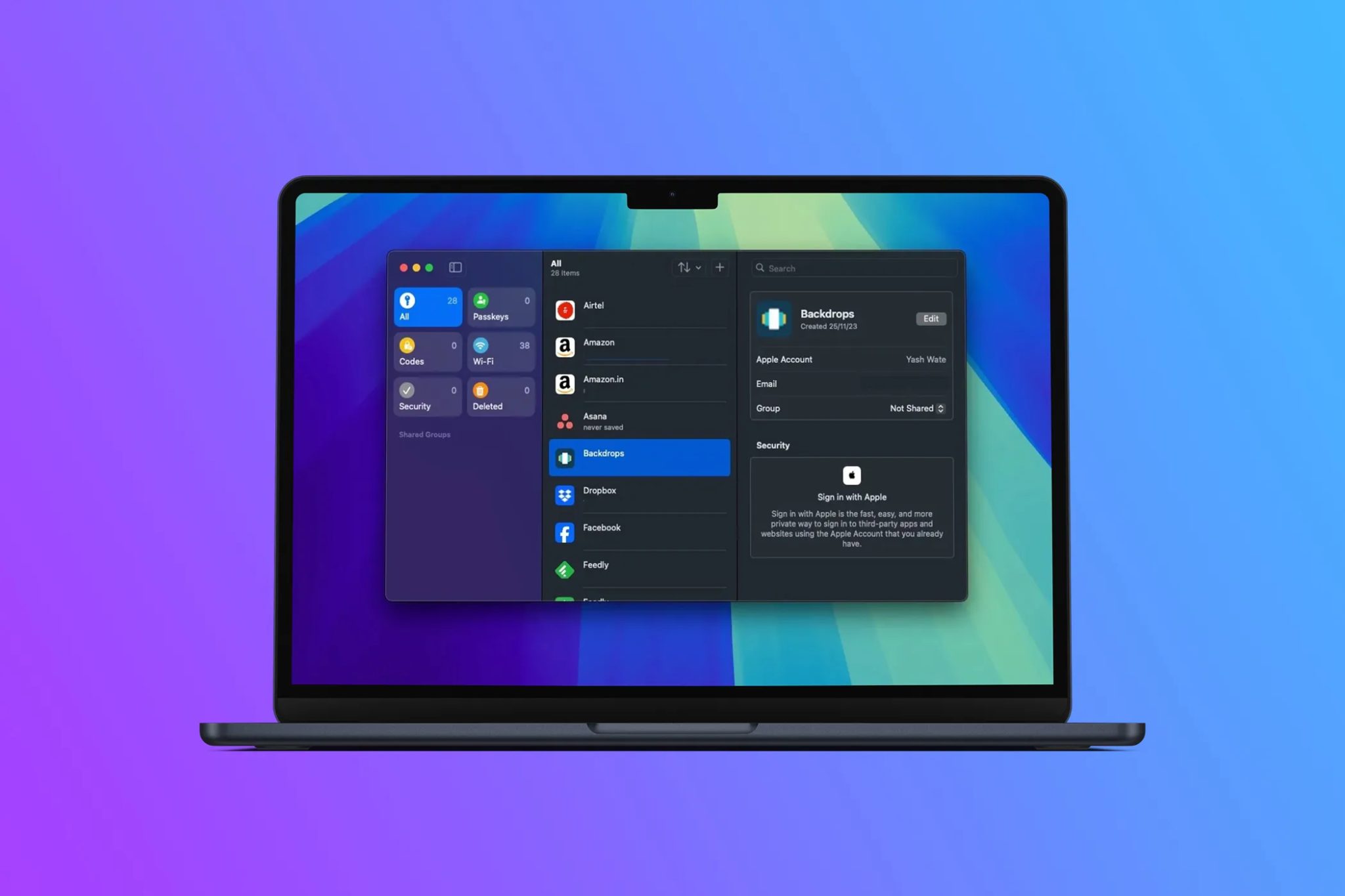
ولكن مع توسع حياتك الرقمية، قد تشعر أن هذه الأساسيات محدودة. يعمل نظام كلمات مرور Apple بشكل أفضل إذا لم تغادر نظام Apple البيئي أبدًا. إذا قمت بتسجيل الدخول من جهاز كمبيوتر يعمل بنظام Windows أو هاتف Android، فلن تتبعك بيانات الاعتماد الخاصة بك. قد تصبح إدارة قائمة طويلة من الحسابات أمرًا صعبًا، ولا تقدم Apple إضافات مثل الملاحظات الآمنة أو المصادقة الثنائية المدمجة أو مرونة حقيقية عبر الأنظمة الأساسية.
إنه أداة بداية قوية، لكنها لا تتوسع بشكل جيد. لهذا السبب، يصبح استخدام مدير كلمات مرور مخصص أكثر منطقية.
تعرّف على Bitwarden: الترقية التي طال انتظارها
Bitwarden هو مدير كلمات مرور مفتوح المصدر يثق به خبراء الأمان. على عكس Apple Passwords، فهو غير مرتبط بنظام بيئي واحد. يمكنك استخدامه على iPhone أو Android أو Mac أو Windows أو Linux أو حتى مباشرة من متصفح الويب الخاص بك.
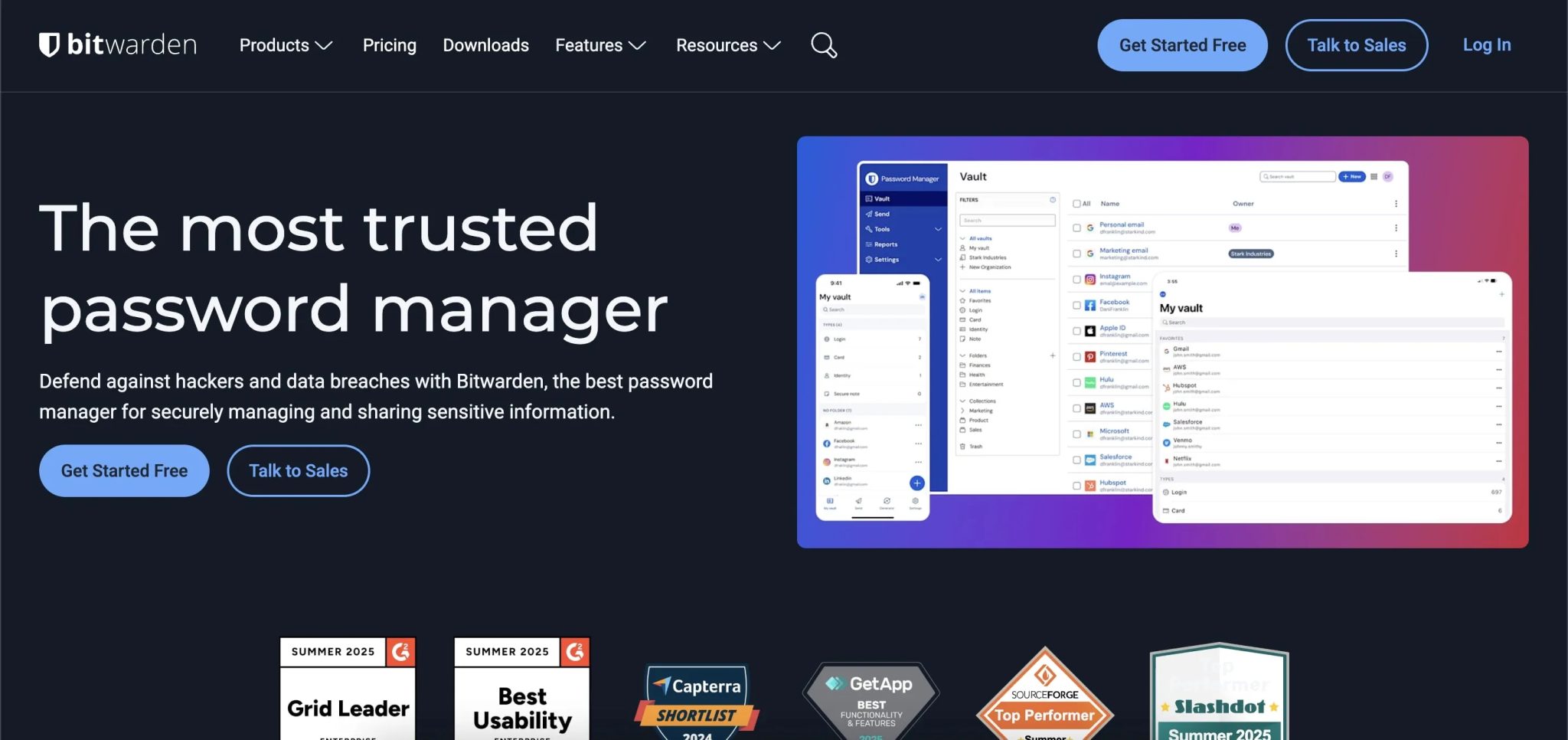
ما يميز Bitwarden هو سهولة استخدامه. في جوهره، يقوم بنفس وظيفة Apple Passwords – حفظ وتسجيل الدخول تلقائيًا – ولكنه يضيف أدوات إضافية تجعل إدارة حياتك الرقمية أسهل. إنه يوفر نفس البساطة التي اعتدت عليها، ولكن مع مساحة للتوسع.
تنزيل: Bitwarden لنظام التشغيل iOS | macOS (مجاني، اشتراك متاح)
لماذا يتفوق Bitwarden على Apple Passwords في إدارة كلمات المرور؟
يكمن الاختلاف الأكبر في المرونة الشديدة. يعمل Apple Passwords بسلاسة داخل نظام Apple البيئي فقط، بينما يعمل Bitwarden في أي مكان تقريبًا. سواء كنت تنتقل بين جهاز iPhone وجهاز كمبيوتر محمول يعمل بنظام Windows أو تستخدم متصفحي Chrome و Safari، فإن Bitwarden يحتفظ ببيانات تسجيل الدخول الخاصة بك معك في كل مكان.
يتميز Bitwarden أيضًا بميزات يفتقر إليها حل Apple. يمكنك تنظيم بيانات تسجيل الدخول في مجلدات، وتخزين ملاحظات آمنة، وحتى الاحتفاظ بملفات حساسة تحت قفل ومفتاح. تتيح المصادقة الثنائية المدمجة إنشاء رموز أمان داخل التطبيق مباشرةً، مما يقلل الحاجة إلى تطبيق مصادقة منفصل.
بالإضافة إلى ذلك، هناك إضافات تجعل الاستخدام اليومي أسهل. يمكن لـ Bitwarden إنشاء كلمات مرور قوية وفريدة من نوعها بسرعة، ومزامنتها على الفور عبر جميع الأجهزة، والسماح لك بالوصول إلى خزنتك من الويب إذا كنت بعيدًا عن جهاز الكمبيوتر الخاص بك.
حتى أنه يوفر مستوى مجانيًا بميزات سخية، مما يجعله في متناول المبتدئين، بينما يمكن للمستخدمين المتقدمين فتح أدوات متميزة مثل التخزين المشفر وخيارات المصادقة الإضافية مقابل رسوم سنوية. كل هذا يضيف إلى أداة تبدو أكثر اكتمالاً في إدارة كلمات المرور.
كيفية استبدال كلمات مرور Apple بـ Bitwarden
الانتقال من كلمات مرور Apple إلى Bitwarden يتطلب القليل من الإعداد فقط، وبمجرد الانتهاء من ذلك، ستشعر أن كل شيء يسير بسلاسة. تتم العملية على ثلاثة أجزاء: تثبيت Bitwarden، وتصدير كلمات المرور المحفوظة من Apple، ثم استيرادها إلى خزنتك الجديدة.
ابدأ بتثبيت Bitwarden. ستحتاج إلى التطبيق على جهاز iPhone أو iPad، بالإضافة إلى تطبيق سطح المكتب أو امتداد المتصفح على جهاز الكمبيوتر الخاص بك. هذا يضمن أن كلمات المرور الخاصة بك جاهزة أينما احتجت إليها. بعد إنشاء حساب Bitwarden الخاص بك، تكون جاهزًا للنقل. هناك طريقتان لإخراج كلمات المرور الخاصة بك من نظام Apple، اعتمادًا على الأجهزة التي لديك:
تصدير كلمات المرور من نظام Mac (الخيار الأمثل للتصدير الكامل)
إذا كنت تستخدم جهاز Mac يعمل بنظام macOS Ventura أو أحدث، فإن Apple توفر تطبيق “Passwords” مخصصًا. هذه هي الطريقة الأسهل والأكثر سلاسة لنقل جميع إدخالات كلمات مرور Apple دفعة واحدة.
- افتح تطبيق “Passwords” على جهاز Mac الخاص بك.
- قم بالمصادقة باستخدام Touch ID أو كلمة مرور Mac الخاصة بك.
- انتقل إلى شريط القائمة واختر File > Export Passwords (ملف > تصدير كلمات المرور).
- أكد رغبتك في التصدير، ثم احفظ الملف في مكان آمن.
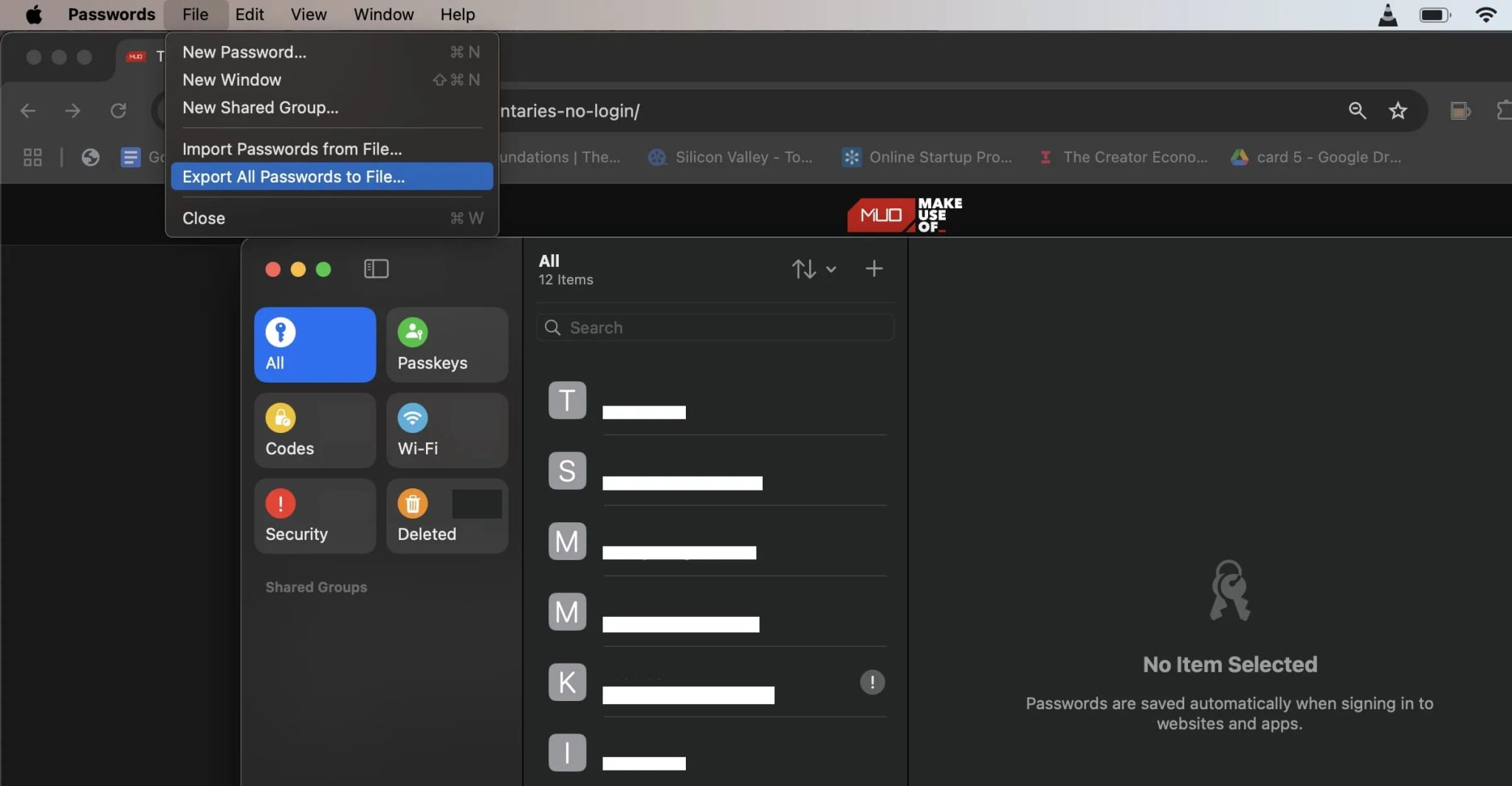
بعد تجهيز الملف، انتقل إلى vault.bitwarden.com في متصفحك وقم بتسجيل الدخول باستخدام الحساب الذي أنشأته للتو.
- انتقل إلى Tools > Import Data (أدوات > استيراد البيانات).
- من القائمة المنسدلة، حدد Safari and macOS (csv) (سفاري و macOS (csv)).
- اختر ملف التصدير الذي قمت بحفظه.
- انقر فوق Import Data (استيراد البيانات).
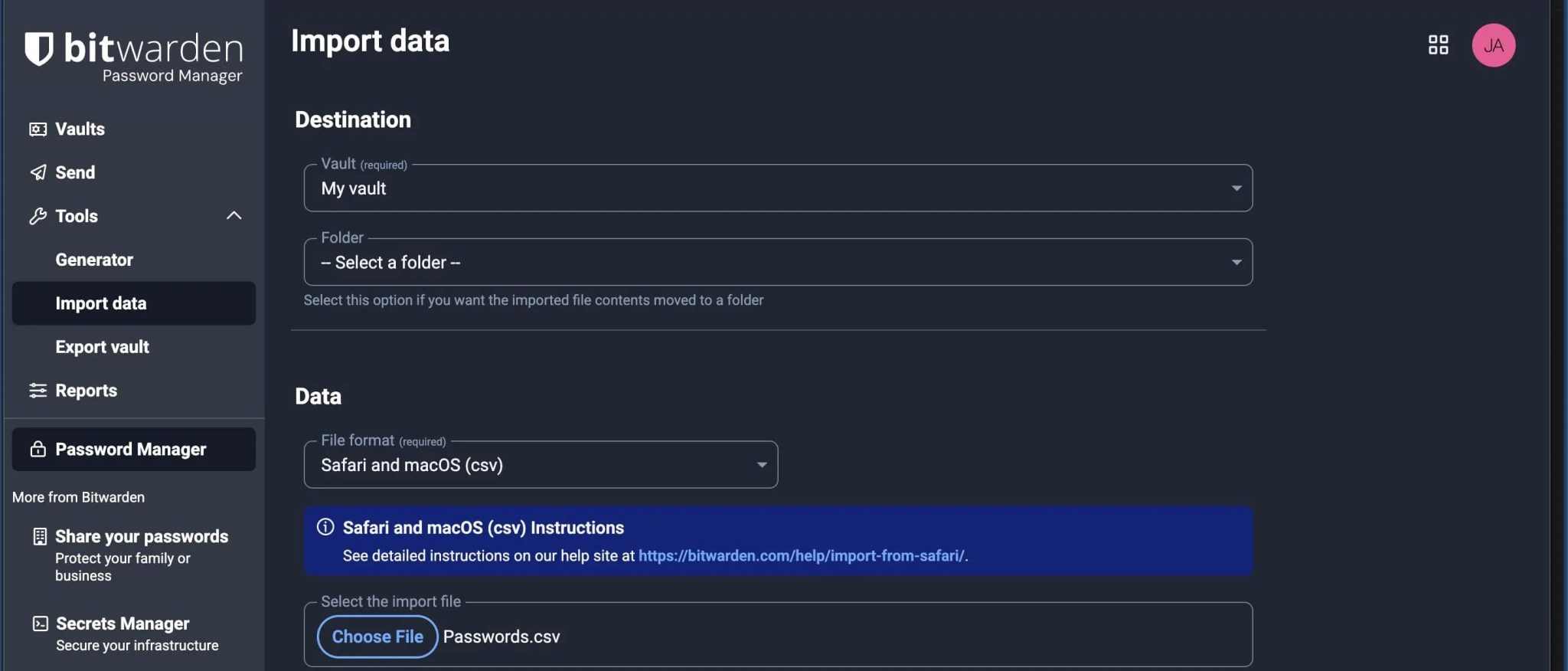
تستورد هذه الطريقة جميع بيانات تسجيل الدخول الخاصة بك، بما في ذلك كلمات المرور التي قد يفوتها التصدير من Safari فقط. هذه الطريقة تضمن نقل جميع كلمات المرور الخاصة بك بشكل كامل وآمن.
تصدير كلمات المرور من iPhone/iPad (باستخدام Safari فقط)
إذا لم يكن لديك جهاز Mac، فلا يزال بإمكانك تصدير كلمات المرور، ولكن فقط تلك التي قام متصفح Safari نفسه بتخزينها. لن يتم تصدير عناصر كلمات المرور الأخرى، مثل كلمات مرور Wi-Fi أو إدخالات “تسجيل الدخول باستخدام Apple”.
- على جهاز iPhone أو iPad، انتقل إلى الإعدادات > Safari.
- مرر لأسفل وانقر على تصدير > كلمات المرور.
- قم بالمصادقة باستخدام Face ID أو Touch ID، ثم اختر حفظ في التنزيلات.
- افتح تطبيق الملفات، وحدد موقع ملف .zip، وانقر عليه لفك ضغطه.
- ستجد بالداخل ملف .csv يحتوي على بيانات تسجيل الدخول المحفوظة.
- يمكنك بعد ذلك استيراد هذا الملف إلى Bitwarden بنفس الطريقة المذكورة أعلاه، وذلك باستخدام خيار Safari و macOS (csv) في قائمة الاستيراد.
بمجرد استيراد كلمات المرور الخاصة بك إلى Bitwarden، احذف ملف التصدير على الفور، لأنه غير مشفر ولا ينبغي تركه على جهازك.
الخطوة الأخيرة هي تعيين Bitwarden كأداة التعبئة التلقائية الافتراضية:
- على iPhone/iPad: الإعدادات > كلمات المرور > خيارات كلمة المرور > Bitwarden
- على Mac/PC: قم بتنزيل وتفعيل إضافة متصفح Bitwarden
من الآن فصاعدًا، سيقوم Bitwarden بملء بيانات تسجيل الدخول الخاصة بك بسلاسة تمامًا مثل Apple Passwords، ولكن مع ميزة إضافية تتمثل في العمل عبر كل الأنظمة الأساسية. هذه الميزة تجعل إدارة كلمات المرور أكثر سهولة.
تعتبر Apple Passwords جيدة إذا كنت تعيش بالكامل داخل النظام البيئي لـ Apple، ولكنها تتوقف بمجرد الخروج منه. يمنحك Bitwarden نفس الراحة في كل مكان. بمجرد استيراد كلمات المرور الخاصة بك وتعيين Bitwarden كأداة التعبئة التلقائية، لن تحتاج إلى التفكير مليًا. ستعمل بيانات تسجيل الدخول الخاصة بك ببساطة، وسيظل خزنتك آمنًا، ولن تكون مقيدًا بعد الآن بـ “الحديقة المسورة” الخاصة بـ Apple.